Acasă Depanare și probleme Erori Internet (Wi-Fi) în Windows 10 după trezire
Salutări! Știu multe cazuri când în Windows 7, după ce am părăsit modul hibernare, Internetul de pe computer a fost pierdut. Internet, care a fost conectat prin Wi-Fi. El a deconectat fie complet, fie nu avea acces la Internet. În Windows 10, după ce laptopul iese din modul sleep, puteți vedea și eroarea "Limited". iar Internetul pentru Wi-Fi nu va funcționa. Va trebui să reporniți laptopul sau să încercați să vă conectați din nou la rețea. În orice caz, lucrurile sunt foarte neplacute și cu siguranță vă deranjează.
Acest lucru se datorează faptului că, pentru a economisi bani, sistemul deconectează adaptorul Wi-Fi. Și după ce a pornit-o, nu mai funcționează corect, astfel încât internetul dispare. Această problemă apare adesea numai atunci când funcționează cu baterie. Există multe probleme similare după ce părăsiți modul de somn: sunetul nu funcționează, tastatura sau ecranul la toate. Și avem internetul nu funcționează, este mult mai grav 🙂
Internet în Windows 10 "Restricționat" după ieșirea din modul de repaus
Tot ce trebuie să faceți este să împiedicați "topul zece" să dezactiveze adaptorul de rețea fără fir. Pentru aceasta, trebuie să mergeți la panoul de control, prin meniul de pornire.
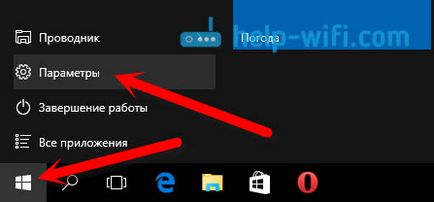
Selectați Dispozitive.
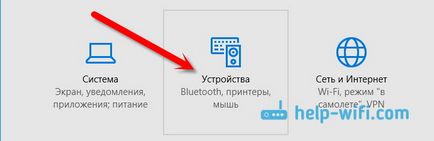
Apoi deschidem managerul de sarcini. Căutați fila Adaptoare rețea în el. am făcut clic dreapta pe adaptorul dvs. wireless (de obicei, există cuvântul "Wireless"). și selectați Proprietăți.
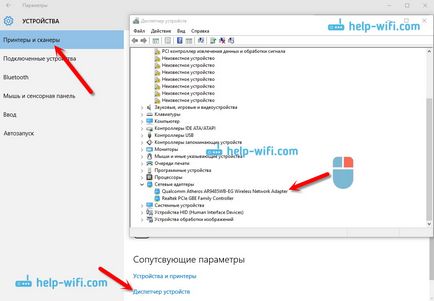
Într-o fereastră nouă, faceți clic pe fila Power Management. și debifați Activați dezactivarea acestui dispozitiv pentru a economisi energie. Faceți clic pe ok.
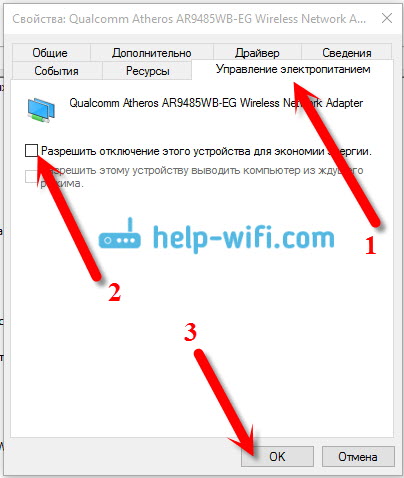
După aceste acțiuni, problema cu Wi-Fi în Windows 10 după laptop și modul de repaus ar trebui să dispară.
De asemenea, puteți încerca să setați performanța maximă pentru adaptorul fără fir în setările de alimentare. Dacă nu, vom completa articolul cu aceste informații.
HP4525s după upgrade la 10, wifi periodic dispare, se întâmplă la fiecare 2-3 minute, apoi o dată pe oră ... este îngrozitor pentru acest glitch cu șoferul. Întotdeauna trebuie să vă reconectați. Deși doar două clicuri pe buton on / off wifi, dar încă. Pe on.sayte hp șofer numai sub 7ku, și 10ka în sine undeva naryla pentru un sofer. S-a încercat să pun asta pentru 7, dar rezultă 0 deoarece nu funcționează și 10ka strânge șoferul de mașina automată. Am luat asta de câteva săptămâni. Pe marginea acestui lucru mă voi întoarce înapoi la 7k.
Tab-uri cu gestionare a alimentării în proprietățile adaptorului nu am, dar poate că acest lucru se datorează faptului că folosesc fag fără baterie.
laptop msi gs60
funcționează pe WiFi. Lucrul la Internet este normal, totul se face ca în instrucțiunile tale.
dar când merg la skype și pornesc un joc ca HOTS sau Dota 2 (alții nu au încercat asta), Internetul zboară imediat. în Skype conexiunea este pierdută, iar în HOTS, pierderea comunicării cu serverul are loc atunci când plierea jocului începe să funcționeze normal, adică Internetul și Skype funcționează bine. Nu știu cum să rezolv, să ajuți. deja toate forumurile nu erau bune pentru nimic găsit)
Uneori, totul funcționează în mod normal, dar după aproximativ 10-20 problema începe. dar nu zboară complet, dar apar reconectări permanente
Esența problemei de tăiere constantă pe orice conexiune la internet, la toate vayfay.Nachalos spontan pentru nici un motiv doar într-o singură zi, nu a pus nimic, nu în mișcare, absolut nimic nu sa schimbat. Se întâmplă la fiecare 3-30 de minute, se taie literalmente timp de 3-10 secunde, apoi totul funcționează din nou, în mod spontan nu există regularități. Pur și simplu nu este posibil să jucați jocuri, iar browserul poate descărca pagina și se poate opri pe jumătate
Înțeleg că metoda descrisă în articol nu a ajutat?
Încercați un alt driver de adaptor Wi-Fi pentru a reinstala. Descărcați de pe site-ul oficial pentru modelul dvs. de laptop și pentru Windows 10.
Cel mai probabil, o astfel de problemă a apărut după actualizarea Windows 10.
Bună ziua. Totul făcut, după cum se arată în acest articol? Opriți alimentarea?
Dacă aveți un laptop, puteți activa profilul "performanță maximă" în setările de alimentare.
De asemenea, este bine să o testați cu o altă rețea Wi-Fi pentru a elimina problemele de pe partea routerului.
Articole similare
Trimiteți-le prietenilor: